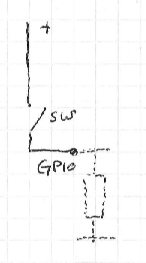
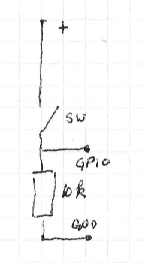
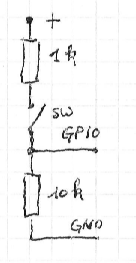
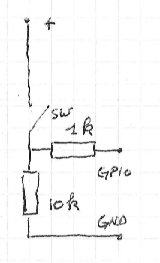
v20140310
03 <
index
> 05
opl. oef.
Eigenschappen van de GPIO pinnen, herhaling
Kennen we de egienschappen nog ? Neen, een beetje, . . . laten we dan even kijken naar deel 3, GPIO als uitgang.
Een schakelaar aansluiten op GPIO pin 18, header pin 12
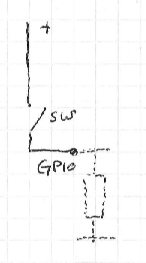
| 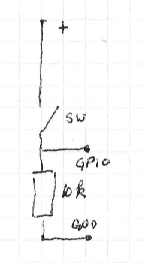
| 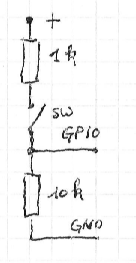
| 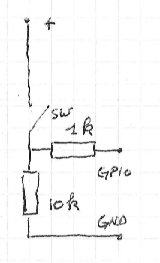
|
| omdat standaard de pin laag getrokken wordt door een inwendige weerstand, is het aansluiten van een schakelaar naar de positief reeds voldoende | een eigen pull-down weerstand van 10k geeft meer zekerheid. De extra stroom van 3.3v/10k=0.33mA door de weerstand, tijdens het sluiten van de schakelaar, is te verwaarlozen | een extra begrenzingsweerstand, want je weet maar nooit dat de GPIO pin toevallig een uitgans is terwijl we de schakelaar in drukken ! Maar de begrenzingsweerstand in serie met de schakelaar geeft samen met de pull-down weerstand een een spannigsdeler. Als de schakelaar wordt ingedrukt is de ca. 3V nog ruim voldoende om als "hoog" ingelezen te worden. | de begrenzingsweerstand in serie met de ingang kan ook |
En praktisch ?
 mijn oplossing voor de cursus 3 ledjes en een schakelaar |
 alles ingestoken |
 of een zicht op mijn breadboard met verschillende projecten |
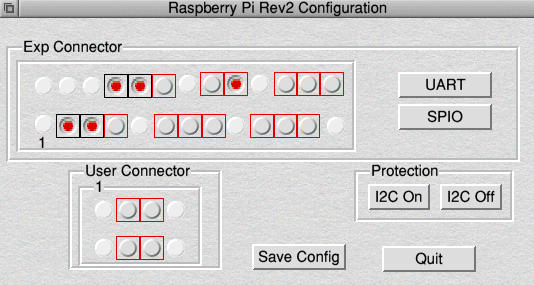 |
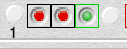 | 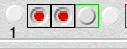 |
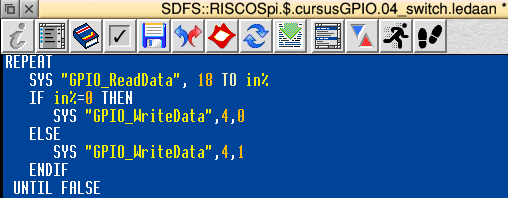 |

| We hernoemen met als nieuwe naam "!Switch". We merken dat het programma-icoontje verandert. |
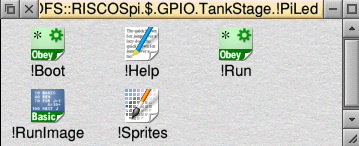 |

| wordt | 
| "!Sprites": hertekenen en hernoemen met als nieuwe naam de naam die we aan ons programma wil geven, in onze situatie "!switch". Omdat de oude !Sprites nog in een buffer zit, wordt het resultaat maar eerst zichtbaar na herstarten. |
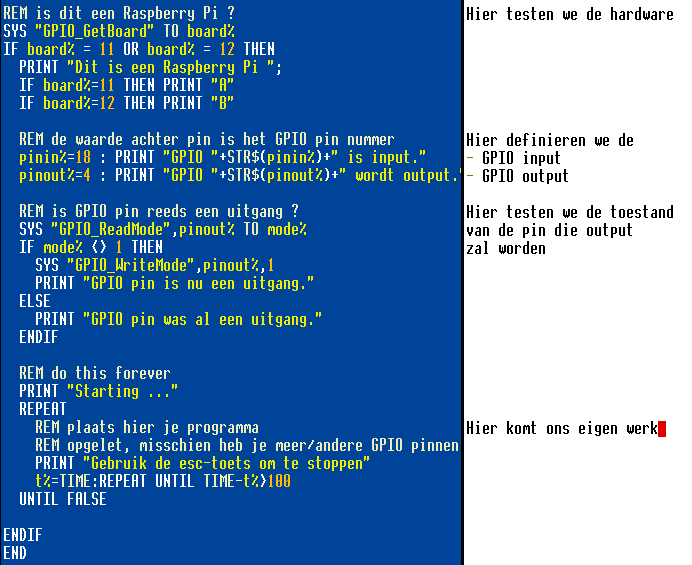 |
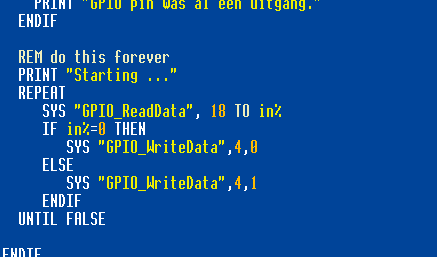 |
| RISC OS TaskWindow/BASIC | Raspian | Python |
|
>SYS "GPIO_GetBoard" TO variable
>SYS "GPIO_ReadMode",gpio-nr% TO variable%
>SYS "GPIO_ReadData",gpio-nr TO variable
>SYS "GPIO_WriteData",gpio-nr,1 | ||
|
ledaan
REM is dit een Raspberry Pi ?
REM de waarde achter pin% is het GPIO pin nummer
REM is GPIO pin reeds een uitgang ?
REM do this forever
ENDIF Dubbel-klikken om programma te starten. |
Extra oefeningen